Truy cập vào một website, bạn nhận được một cảnh báo với dòng chữ “ERR_SSL_PROTOCOL_ERROR’; hoặc lỗi đó xuất hiện ngay trên website của bạn. Sửa lỗi này như thế nào? Không để bạn đợi lâu, chúng ta cùng nhau tìm hiểu về 6+ cách sửa lỗi “ERR_SSL_PROTOCOL_ERROR” nhé!
Lỗi “ERR_SSL_PROTOCOL_ERROR” là gì?
Hiểu đơn giản, lỗi “ERR_SSL_PROTOCOL_ERROR” là một lỗi liên quan đến việc không thể xác nhận chứng chỉ SSL hoặc một số “hiểu lầm” giữa server và client.
Nguyên nhân dẫn đến lỗi “ERR_SSL_PROTOCOL_ERROR”
Nguyên nhân dẫn đến lỗi “ERR_SSL_PROTOCOL_ERROR” là nhiều “vô số kể”. Tuy nhiên, Tino Group có tổng hợp dưới đây những lỗi thường gặp nhất bao gồm:
- Thời gian trên thiết bị không đồng bộ với dữ liệu trên internet
- Nếu sử dụng phần mềm diệt virus, chúng sẽ ngăn không cho bạn truy cập vào các trang web không có chứng chỉ SSL hoặc chứng chỉ hết hạn, ít an toàn.
- Lỗi do tường lửa, file host của Windows
- Do kết nối của wifi công cộng không an toàn
- Một số lỗi do trình duyệt
- Những extension trong trình duyệt như Chrome gây ra lỗi
- Giao thức QUIC gặp sự cố
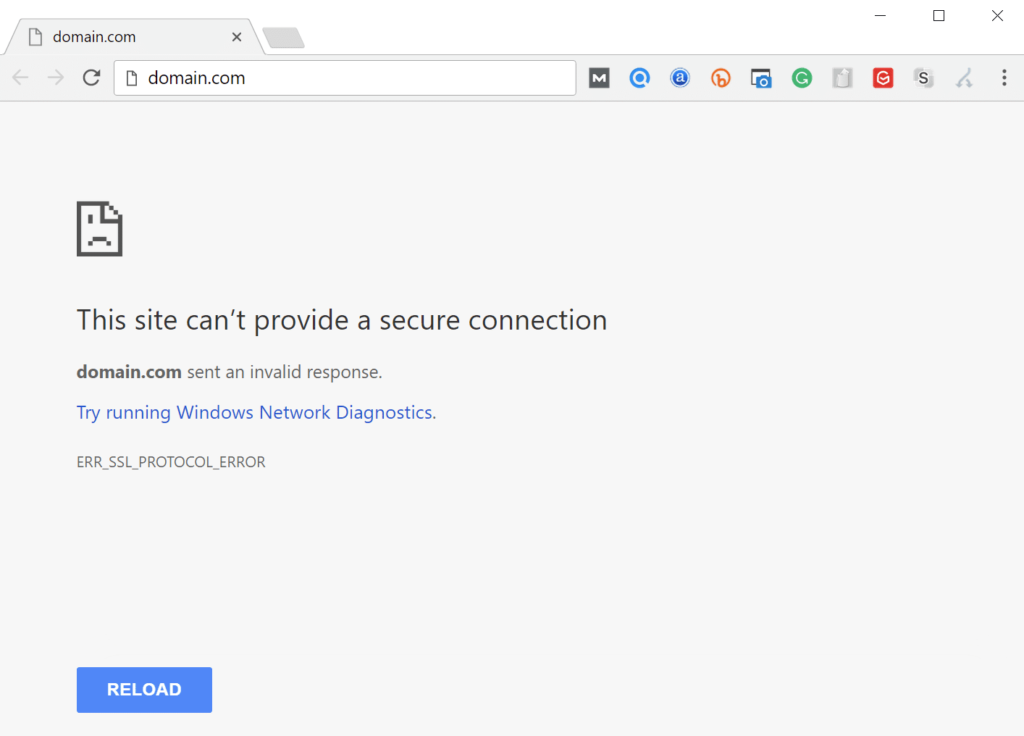
Cách sửa lỗi “ERR_SSL_PROTOCOL_ERROR” “siêu tốc”
Bạn đang tìm từ khóa để sửa lỗi “ERR_SSL_PROTOCOL_ERROR” chứ không muốn đọc cả một phần bài viết chi tiết? Vậy, trong phần này Tino Group sẽ liệt kê ra một loạt cách để sửa lỗi “ERR_SSL_PROTOCOL_ERROR” ngắn gọn nhất có thể để những bạn giỏi công nghệ thực hiện nhé! Nếu bạn không tự tin, phần tiếp theo Tino Group sẽ nêu chi tiết từng bước giúp bạn!
- Khởi động lại trang web, trình duyệt và máy tính
- Kiểm tra thời gian của hệ thống: Setting => Time and Date => Set time automatically
- Kiểm tra các Extension trong trình duyệt của bạn xem chúng có gây ra lỗi hay không
- Kiểm tra tường lửa
- Cập nhật trình duyệt, Windows
- Xóa Cache và Cookies trên trình duyệt của bạn
- Tạm thời tắt phần mềm diệt virus
Cách sửa lỗi “ERR_SSL_PROTOCOL_ERROR”
Lưu ý: các thao tác chỉnh sửa của Tino Group đều thực hiện trên hệ điều hành Windows 10.
Sửa lỗi “ERR_SSL_PROTOCOL_ERROR” thông thường
Kiểm tra Ngày và Giờ Hệ thống
Trước tiên, chúng ta sẽ kiểm tra lại thời gian trên thiết bị của bạn trước nhé! Đôi khi, lỗi “ERR_SSL_PROTOCOL_ERROR” xuất hiện do chúng thiết bị của bạn không đồng bộ thời gian với Internet. Cách sửa lỗi như sau:
Bước 1: nhấn tổ hợp phím Windows +I => để truy cập vào Settings
Bước 2: chọn vào Time & Language => Date & Time
Bước 3: bạn nhấp vào Set time automatically và Set time zone automatically để máy tính tự động cập nhật thời gian theo mạng Internet tại khu vực của bạn.
Bước 4: bước này không nhất thiết phải thực hiện: khởi động lại máy tính.
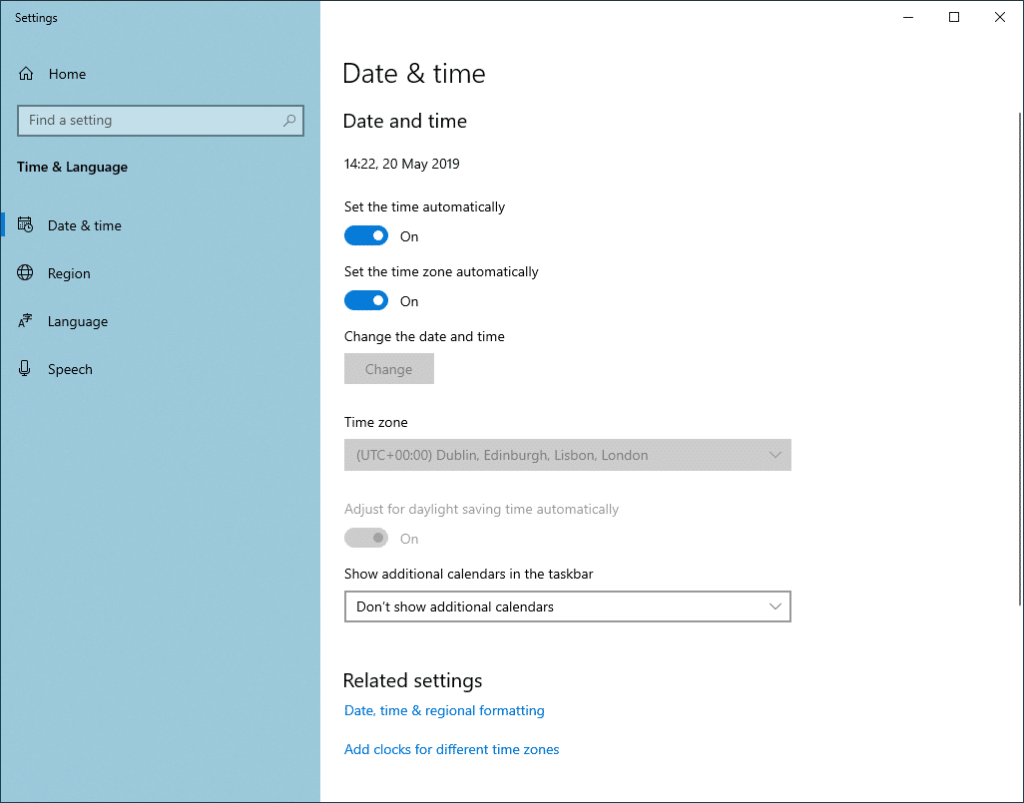
Sửa lỗi “ERR_SSL_PROTOCOL_ERROR” trên trình duyệt Chrome
Tino Group sẽ hướng dẫn trên trình duyệt Chrome vì mức độ phổ biến của trình duyệt này là rất lớn nhé!
Xóa Cache và Cookies
Bước 1: bạn truy cập vào clearBrowserData bằng cách: nhấp vào dấu 3 chấm trên thanh công cụ web => Công cụ khác => Xóa dữ liệu duyệt.
Bước 2: Sau khi bạn vào clearBrowserData/ xóa dữ liệu trình duyệt web, bạn nhấn chọn vào 2 checkbox: Cookies… và Tệp/ File…
Bước 3: nhấn vào nút Xóa dữ liệu/ Clean Data để Chrome tự động xóa toàn bộ Cache và Cookies đã lưu.
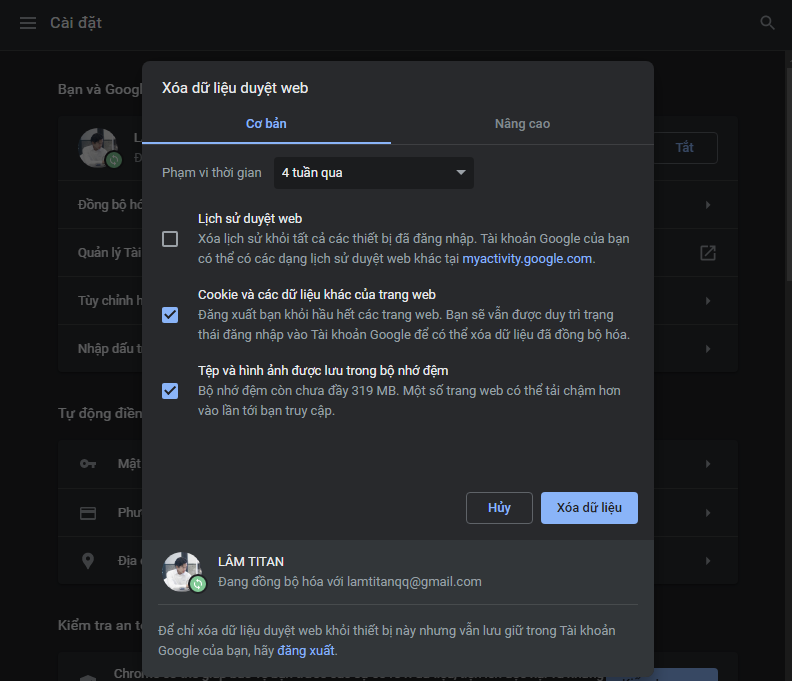
Bước 3: bạn restart trình duyệt và truy cập vào trang web bị lỗi xem lỗi đã được giải quyết hay chưa.
Vô hiệu hoá Extensions
Trong một số trường hợp, những Extension là nguyên nhân dẫn đến lỗi “ERR_SSL_PROTOCOL_ERROR”. Để vô hiệu hoá Extension, bạn thực hiện như sau:
Bước 1: nhấn vào dấu ba chấm dọc => More Tools => Extensions
Bước 2: tắt toàn bộ Extension trong trình duyệt và thử lại.
Vô hiệu hóa phần mềm diệt virus
Không phải lúc nào trường hợp này cũng diễn ra. Khi một website không có chứng chỉ SSL, hoặc chứng chỉ SSL của trang web đã hết hạn, những phần mềm diệt virus (như Malwarebytes, AVG hoặc Avast) sẽ ngăn không cho bạn truy cập vào để đảm bảo an toàn thông tin. Vì thế, bạn có thể tạm thời vô hiệu hóa những phần mềm diệt virus này để truy cập vào website bạn nhé!
Xóa trạng thái SSL
Đôi khi, trạng thái SSL sẽ gây ảnh hưởng đến việc kết nối và xác nhận các thông tin liên quan đến SSL. Do đó, chúng ta thực hiện những thao tác sau để gỡ bỏ trạng thái SSL:
Bước 1: bạn nhấn vào Start Menu => Control Panel => Network and Internet => Network and Sharing Center.
Bước 2: click vào Internet Options.Một cửa sổ mới có tên là Internet Properties sẽ hiện ra.
Bước 3: bạn nhấn vào tab Content chọn vào mục Clear SSL State => OK => OK.
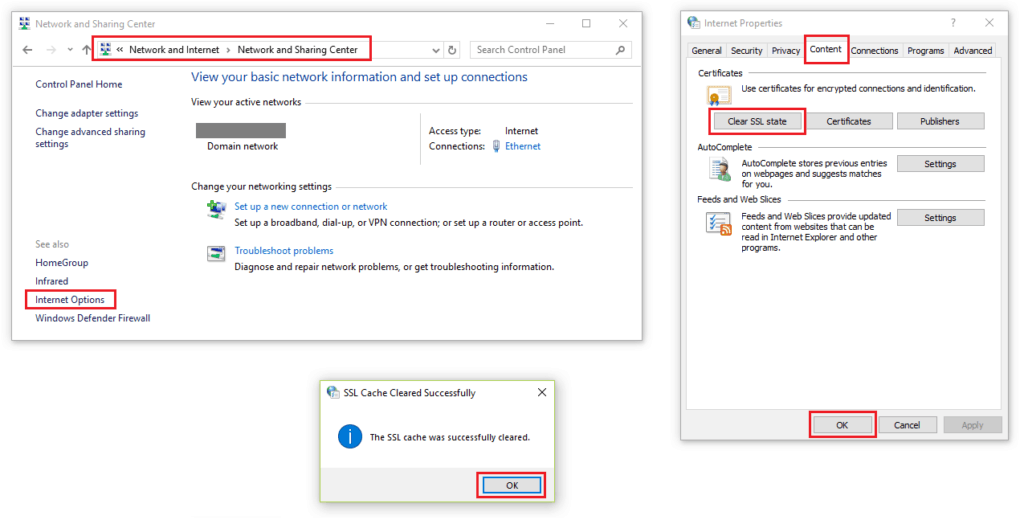
Cuối cùng, bạn khởi động lại Chrome hoặc khởi động lại cả máy tính của bạn và thử lại nhé!
Sửa lỗi “ERR_SSL_PROTOCOL_ERROR” trên website của bạn
Nếu website của bạn gặp phải lỗi “ERR_SSL_PROTOCOL_ERROR”, tốt nhất, bạn nên sửa lỗi nhanh nhất có thể để người dùng có thể truy cập và sử dụng website một cách nhanh chóng.
Mỗi lỗi liên quan đến SSL đều có mức độ phức tạp nhất định và bạn cần phải hiểu vấn đề, lỗi đang gặp phải. Do đó, Tino Group sẽ liệt kê ra những cách sửa lỗi có thể thực hiện cũng như danh sách bài viết hướng dẫn Tino Group đã viết nhé:
- Cập nhật lại chứng chỉ SSL: trên hosting của Tino Group, trên VPS Vultr,
- Nếu bạn đang sử dụng WordPress: 5 Cách sửa lỗi SSL WordPress hiệu quả 100%

Ngoài ra, bạn cũng nên thử những cách sửa lỗi “ERR_SSL_PROTOCOL_ERROR” thông thường để tránh “đổ oan” cho chứng chỉ SSL vẫn còn thời hạn và lỗi do trình duyệt bạn nhé!
Đến đây, chúng ta đã tìm hiểu về cách để sửa lỗi “ERR_SSL_PROTOCOL_ERROR” nhanh chóng và hiệu quả nhất rồi đấy! Tino Group chúc bạn thành công và không gặp lại lỗi này lần nữa!
FAQs về cách sửa lỗi “ERR_SSL_PROTOCOL_ERROR”
Những lỗi SSL thường gặp trong WordPress là gì?
Có thể bạn chưa biết, dù có cài đặt SSL hay chưa cài đặt SSL, website bạn cũng sẽ có khả năng gặp lỗi về SSL đấy! Những lỗi SSL phổ biến trong WordPress bao gồm:
- Lỗi xảy ra khi chưa cài đặt hoặc đã cài đặt SSL:
- Lỗi NET::ERR_CERT_INVALID
- Lỗi Mixed Content Errors
- Lỗi có thể xuất hiện sau khi cài đặt SSL:
- Lỗi WordPress không tự động chuyển hướng HTTP sang HTTPS
- Lỗi tự động chuyển hướng quá nhiều sang HTTPS
Nên sử dụng trình duyệt nào thay thế cho Chrome?
Nếu vẫn cảm giác không an toàn với tính năng “ẩn danh” của Chrome, hay không muốn Google thu thập dữ liệu cá nhân của mình, bạn có thể thử một số trình duyệt thế hệ mới với rất nhiều người dùng ưa chuộng và sử dụng vì khả năng bảo mật cao đi cùng cam kết không thu thập dữ liệu người dùng như: Brave, DuckGoDuck, Tor,…
Cách đăng ký SSL miễn phí ra sao?
Có. Thậm chí có rất nhiều cách để đăng ký SSL cho WordPress giá 0 đồng hoặc hoàn toàn miễn phí luôn đấy!
Bạn có thể thực hiện theo các bài viết hướng dẫn của Tino Group để đăng ký chứng chỉ SSL Let’s Encrypt như: CyberPanel, SSL cho Mail Server trên CyberPanel, DirectAdmin, WordOps, CentOS 7, Zimbra 8.8 FOSS
Nếu bạn thích sự đơn giản, bạn có thể truy cập vào đây thực hiện theo các hướng dẫn và đăng ký ngay gói dịch vụ SSL 0$ của Cloudflare nhé!
Cần chuẩn bị những gì để cài đặt SSL trên hosting?
Tùy thuộc vào gói hosting và nhà cung cấp dịch vụ, bạn sẽ cần những thứ khác nhau để cài đặt SSL. Tino Group sẽ liệt kê ra một số thứ cơ bản cần có như sau:
- Hosting sử dụng hệ điều hành: Linux, các bản phân phối của Linux như:CentOS 7, Ubuntu,… hoặc Windows.
- Chứng chỉ SSL: miễn phí hoặc trả phí tùy theo mức độ lớn website của bạn.
- Tài khoản FTP, tài khoản quản lý hosting với quyền quản trị,…
Nếu website của bạn lớn và bạn đang đầu tư nghiêm túc để kinh doanh, việc mua chứng chỉ SSL sẽ là yếu tố bắt buộc như trong bài đã đề cập. Khi mua chứng chỉ SSL, đơn vị cung cấp như Tino Group sẽ hỗ trợ cài đặt giúp bạn.



















